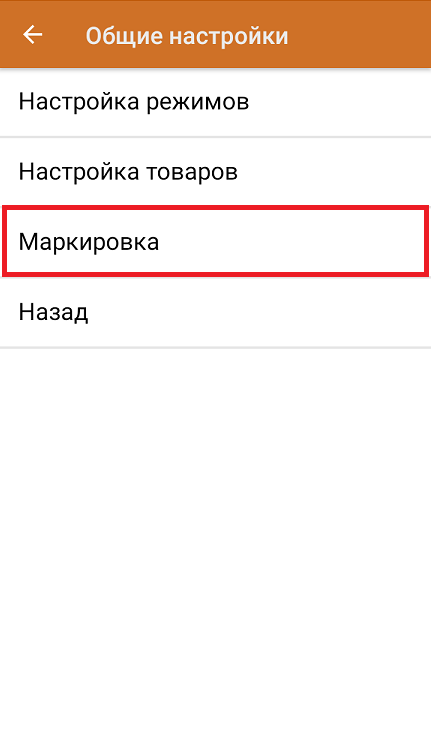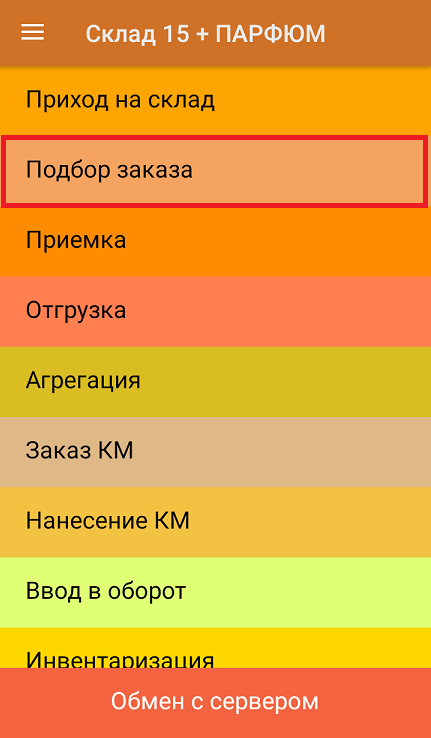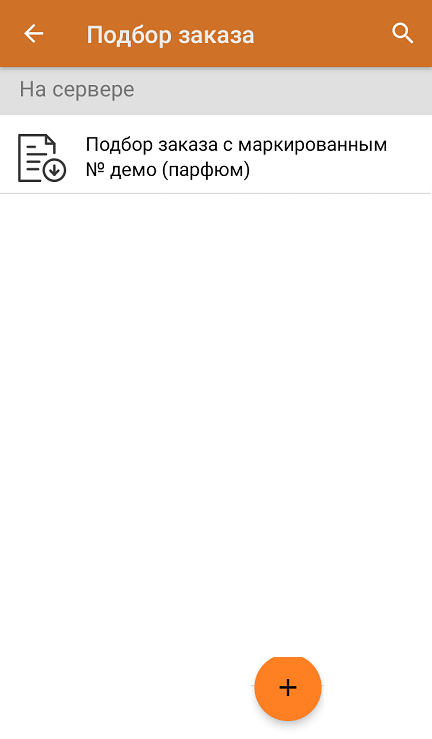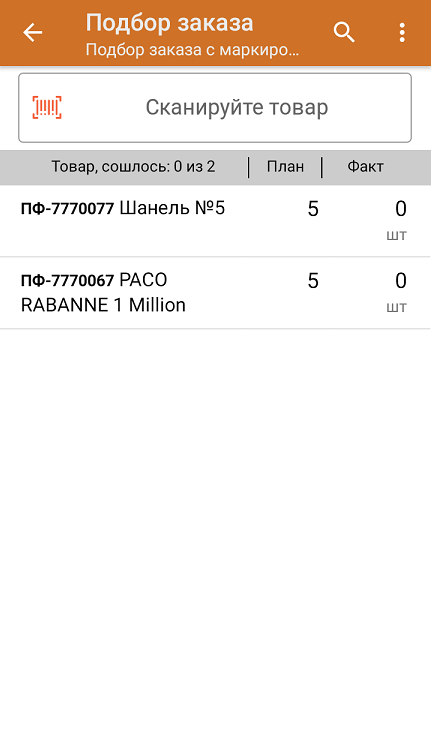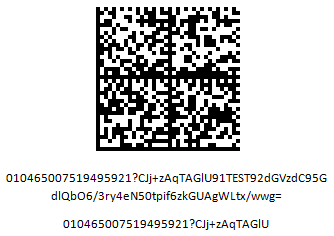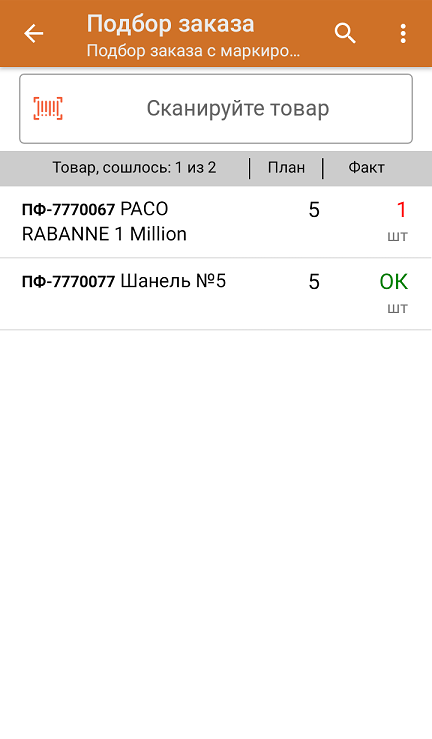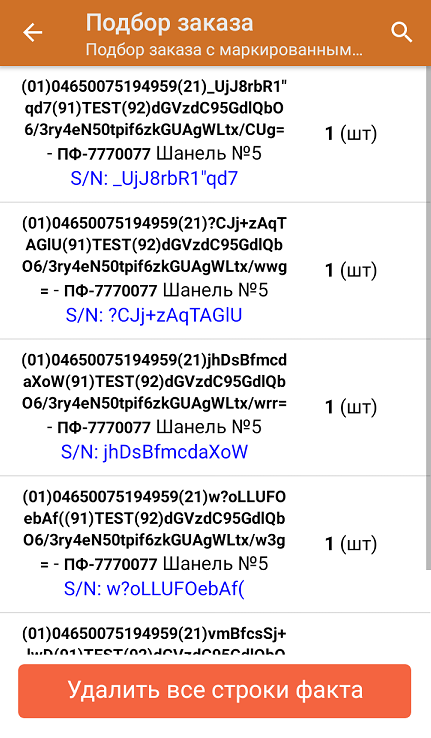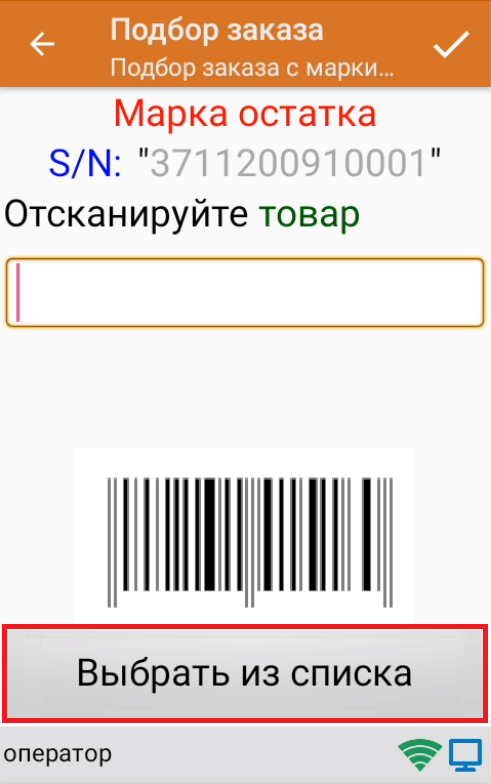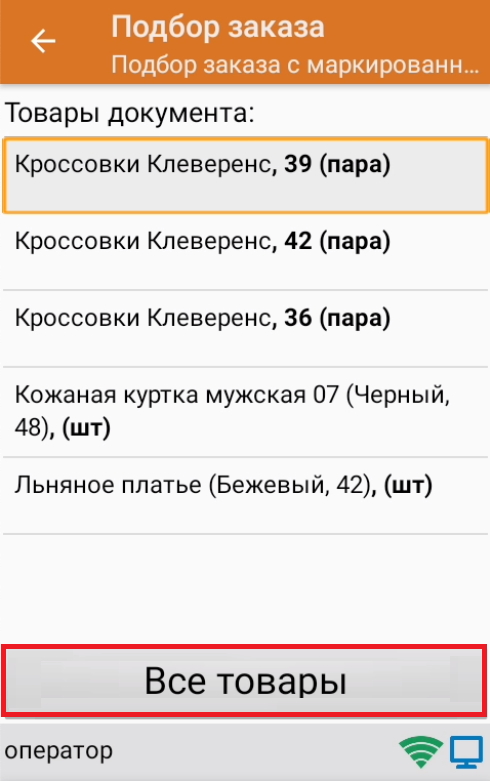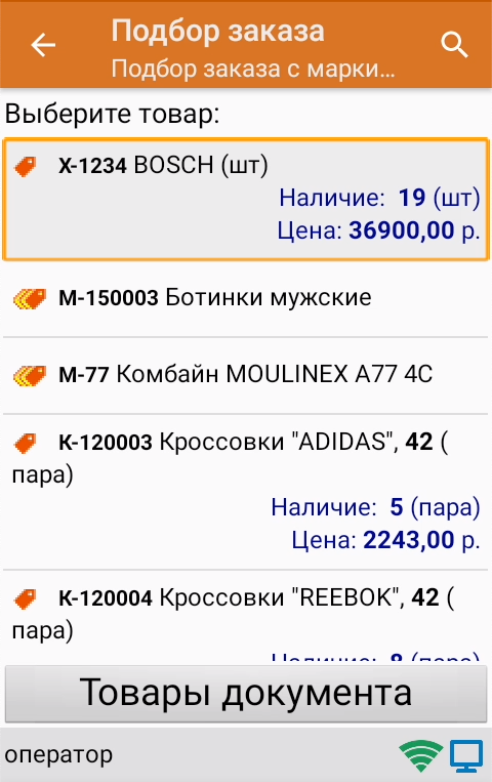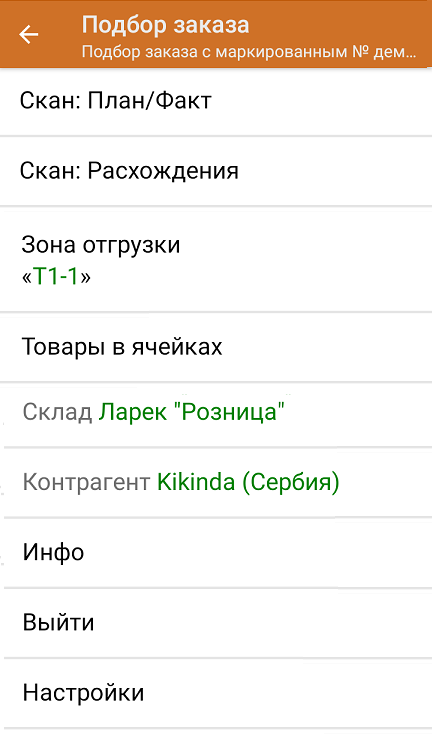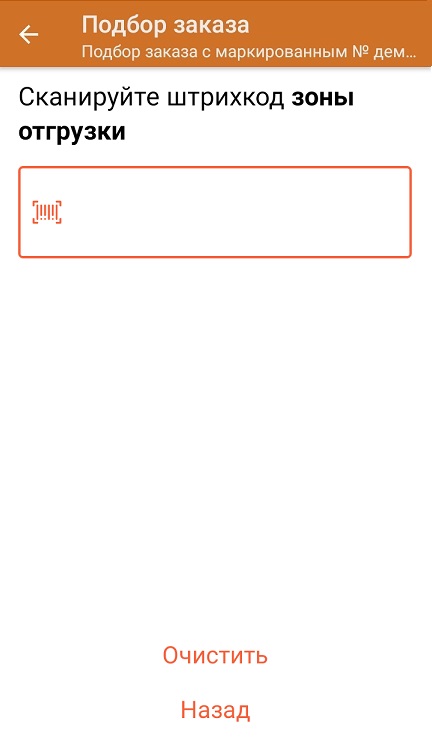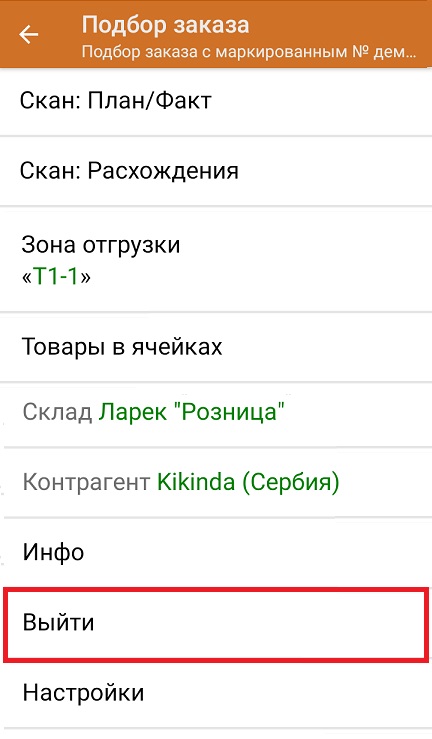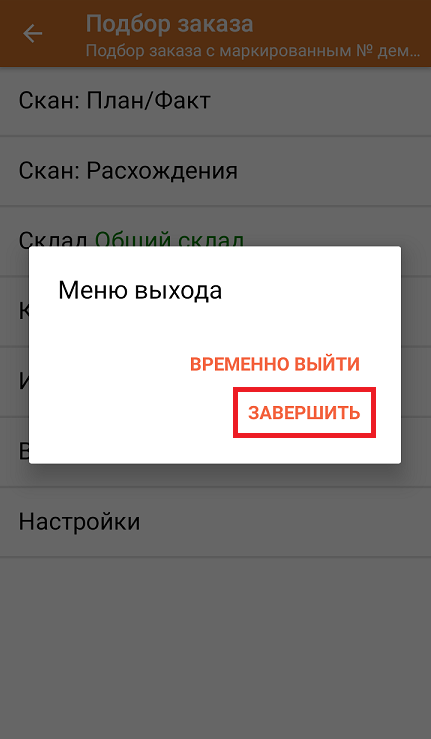Демонстрация операции производится на маркированной парфюмерной продукции. Для других групп маркированного товара алгоритм выполнения операции аналогичен.
Документ-задание на отгрузку предварительно выгружается из товароучетной программы на ТСД. Как это сделать в случае, если вы используете 1С, читайте в следующей статье, а если Excel — в статье «Интеграция «Магазина 15» через CSV и Excel».
Перед тем как начать отгрузку, необходимо убедиться, что в меню операции «Подбор заказа» включена соответствующая настройка (по умолчанию включена).
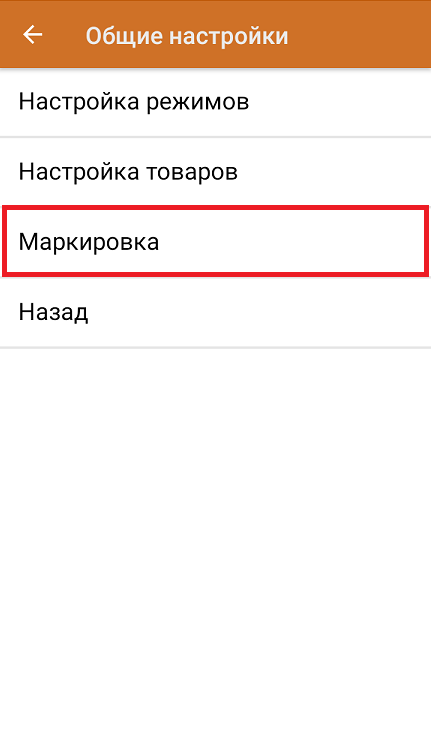
Также по умолчанию установлены настройки использования транспортных упаковок (в выгруженном на ТСД документе режим работы с коробками задается в шапке документа в поле РежимУпаковок (подробнее см. в настройках ТСД).
В главном меню ТСД откройте операцию «Подбор заказа» и выберите нужный вам документ.
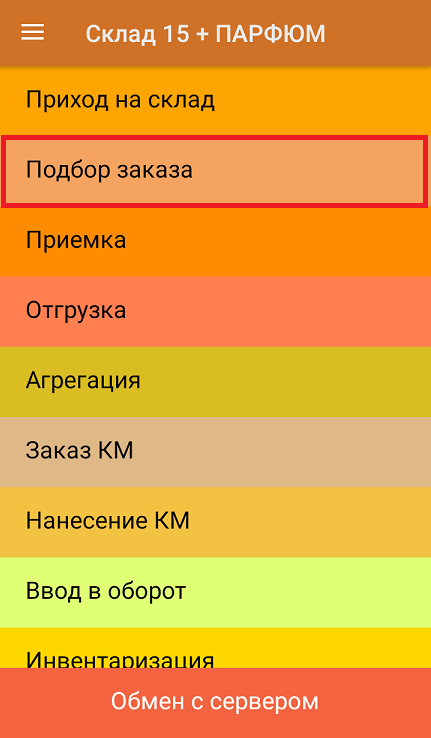
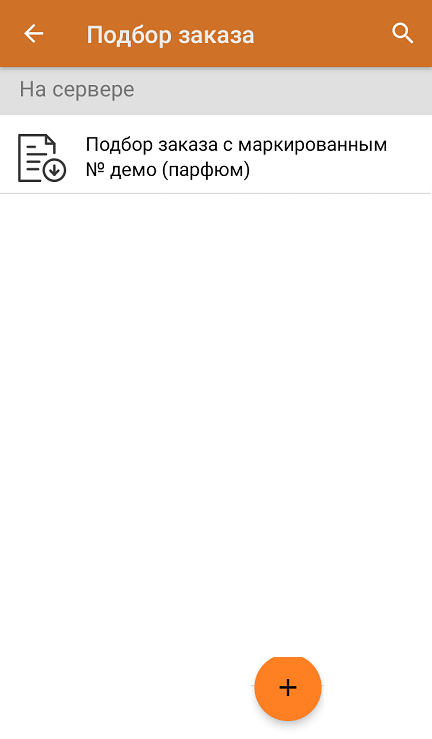
В открывшемся окне появится список товаров, которые необходимо отгрузить со склада. В колонке «Номенклатура» отображается название товара. В колонку «План» записаны данные по количеству товара. Колонка «Факт» отражает количество фактически отсканированного товара.
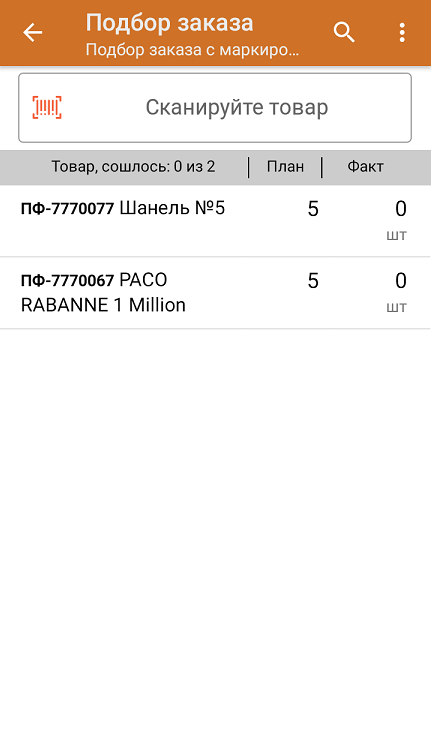
Начните сканирование кодов маркировки товаров, указанных в данном документе, которые могут иметь следующий вид:
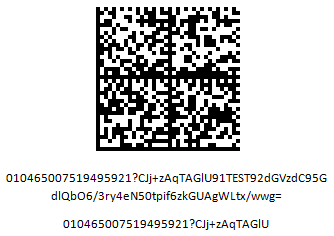
По результатам сканирования в колонке «Факт» будут отображаться его результаты. Зеленым цветом обозначается совпадение планового и фактического количества, красным — расхождения. Коды маркировки сгруппированы по наименованию товара, полный список открывается при нажатии на позицию.
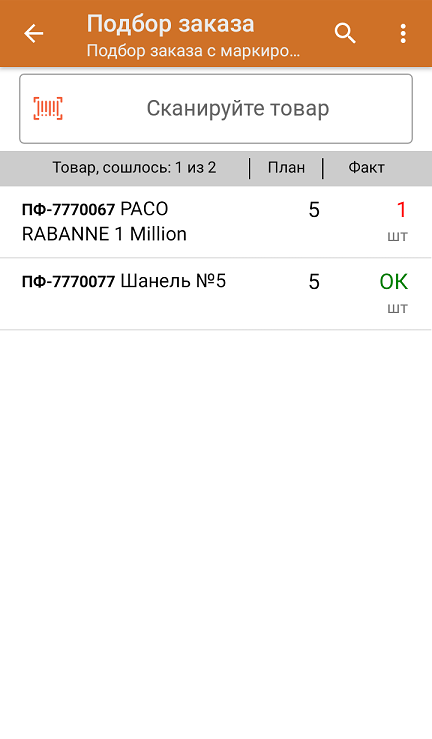
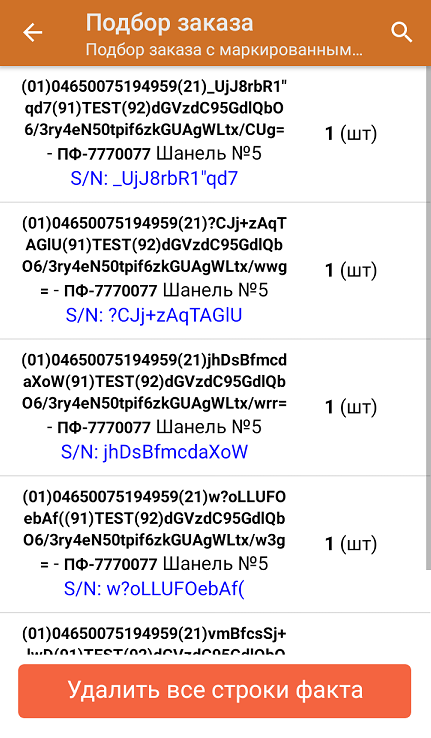
Повторное сканирование товарной позиции предоставляет возможность удалить ее из фактических строк документа.
В случае если в процессе выполнения операции будет отсканирован КМ товара из остатков, то его поиск будет происходить следующим образом:
- поиск КМ в плановых строках в выгруженном документе прихода;
- поиск КМ по выгруженному справочнику «Остатки»;
- уточнение номенклатуры товара для КМ остатка (потребуется отсканировать EAN-13, или выбрать из списка товаров документа или из справочника номенклатуры).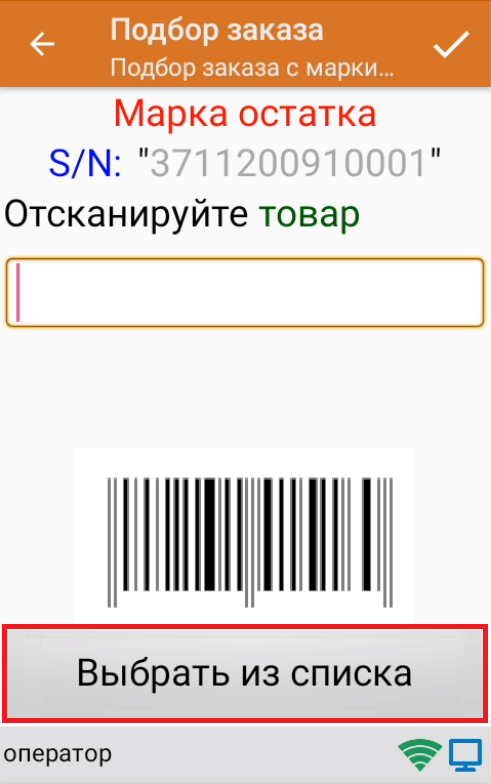
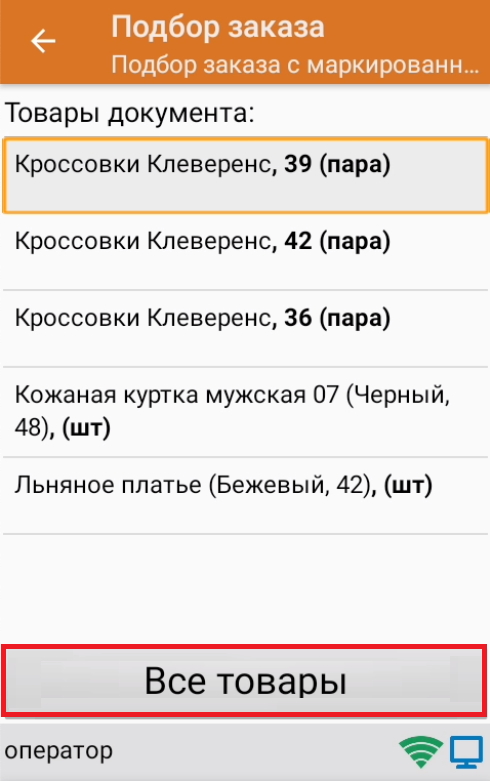
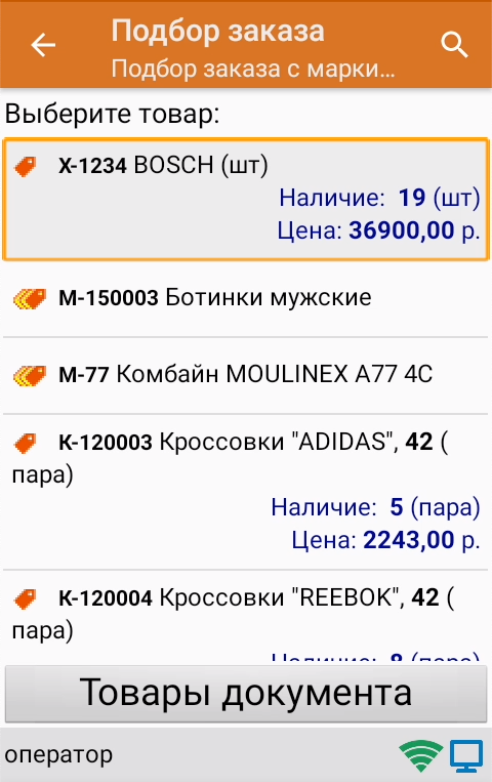
В главном меню операции «Подбор заказа» можно указать склад и контрагента, проверить расхождение фактического и планового количества товара. Если была указана зона отгрузки, можно очистить её с помощью одноименной кнопки.
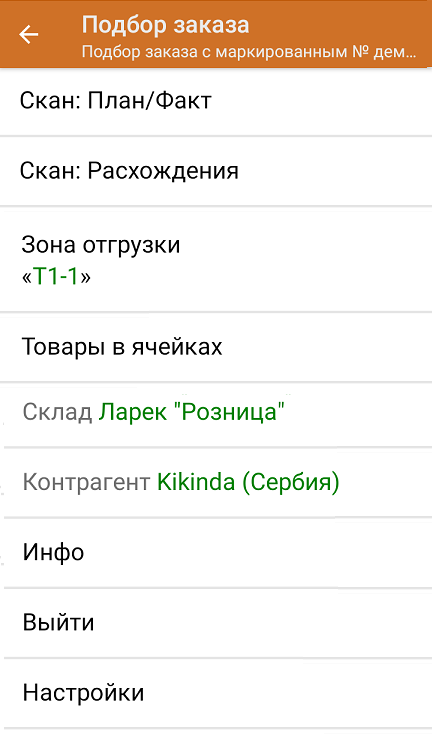
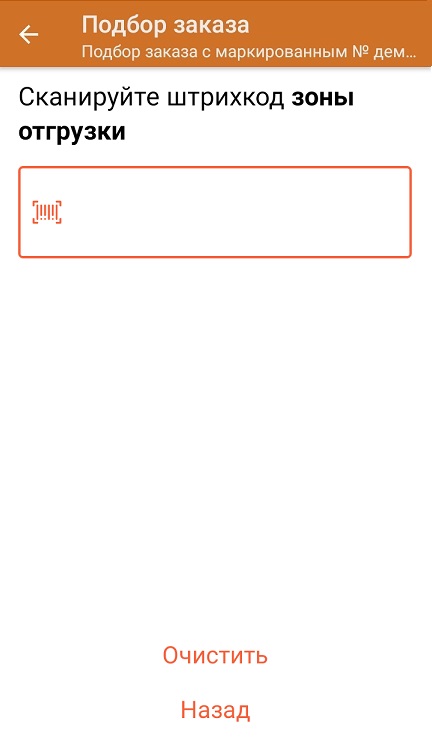
После окончания операции завершите документ. Это необходимо для того, чтобы можно было отправить его на сервер Mobile SMARTS (либо на ТСД в случае прямого обмена документами). Незавершенный документ отправить нельзя.
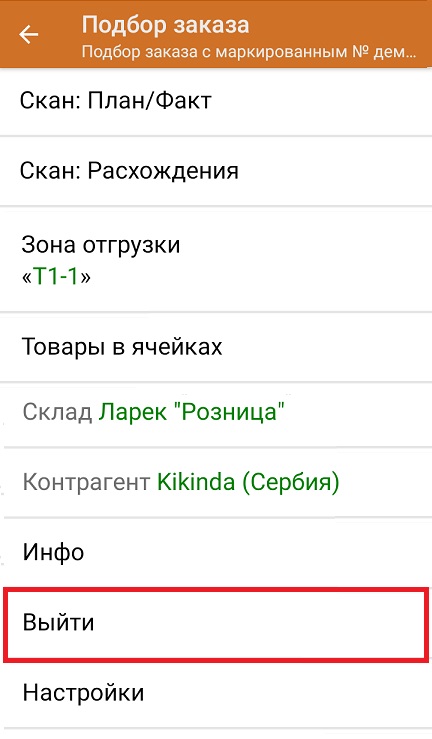
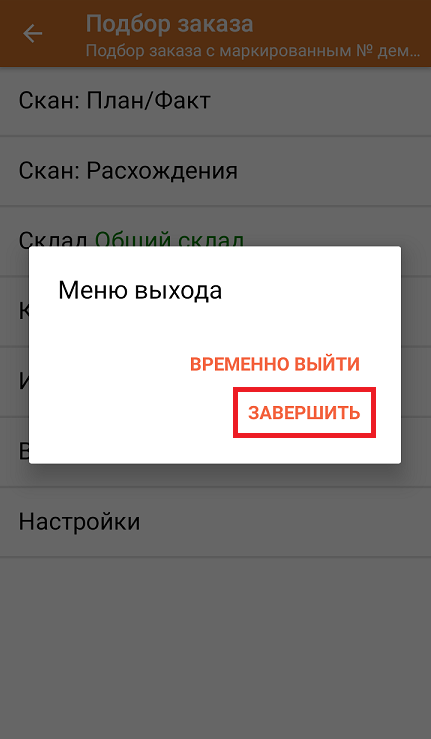
После отправки на сервер документ необходимо загрузить в товароучетную программу для дальнейшей работы. Как это делается в 1С, Вы можете прочитать в статье «Загрузка документов в 1С», а как в Excel — в статье «Интеграция «Магазина 15» через CSV и Excel».